�����֣��������������ֽ̳�

1����ps���������֣�����һ����ɫ������ס����������Ƿ����Σ����ں��ڵĴ�����

�����־��ӱ��Σ����ڱ����㻭���ӵ㡢�ߡ�
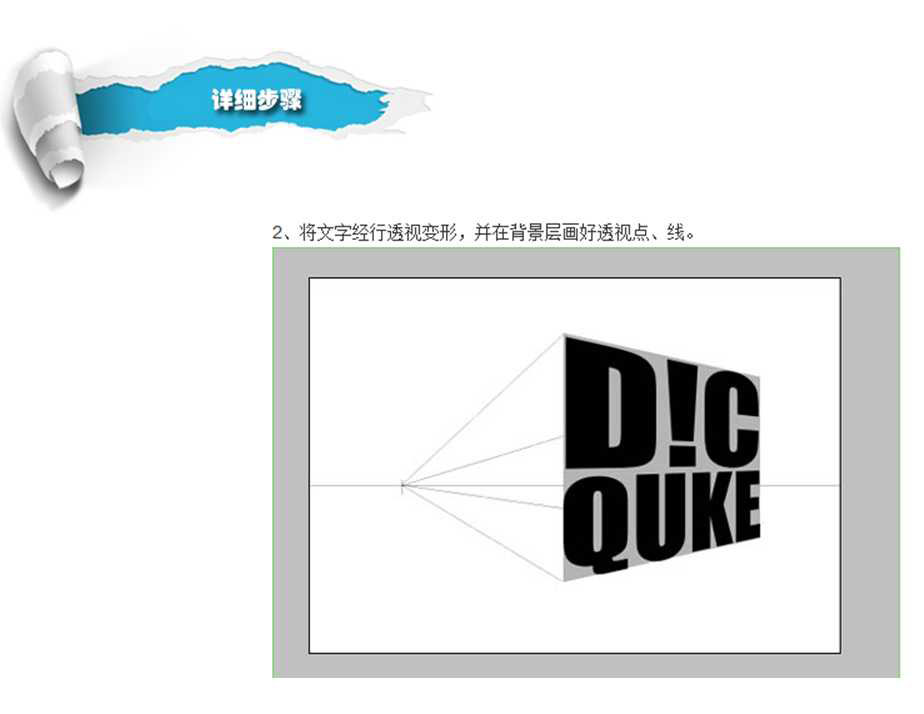
3�������ָ��ƣ��ƶ����ʵ�λ�ã����������ߵ�����С��

4��ɾ�������ͼ�㣬ֻ������������ͼ�㡣

5�����ö�����������ߣ�������ǰ����ӹ�ϵ������������50%����䡣�ײ���80%����䡣

6��������Ϊ�˺��ڴ����ķ��㣬��ͼ���Ϊʮ�IJ㣬�ֱ�Ϊ�߸�ǰ���ֲ���߸��Ӿ���㡣
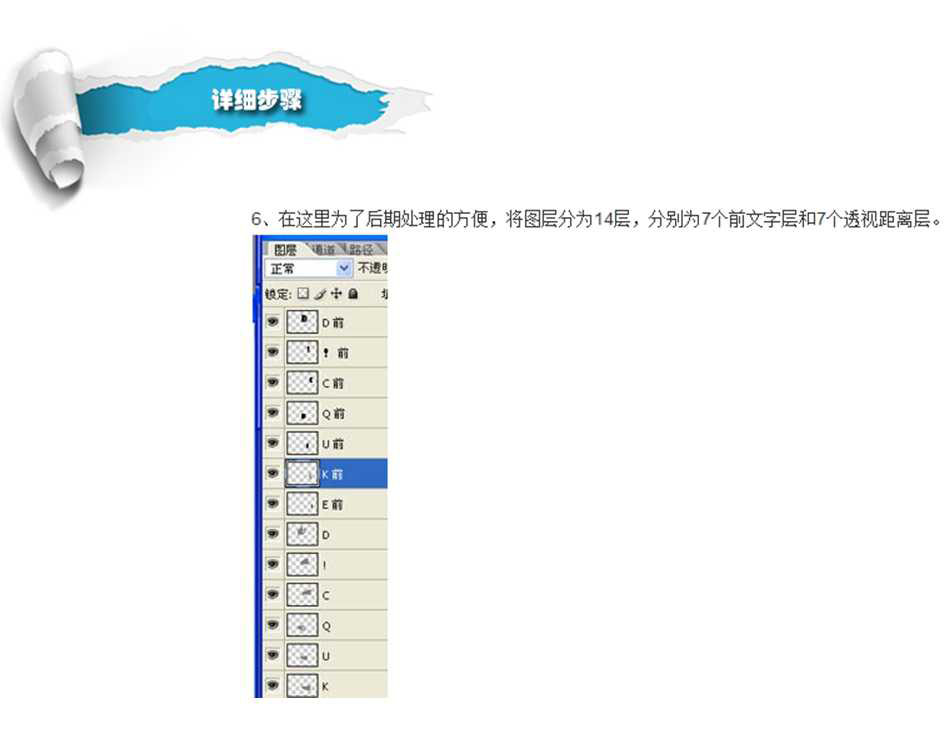
7�����ü���������߽��������ĵ�������һ��Ҫϸ��һЩ�������⣬���������Ч���ͳ����ˣ�������������ɫ��

8����ǰ��ĸ����ʹ�ý��䡣����ͼ����и��ƣ��ڸ��Ʋ���ʹ����ͬ���䡣

9�����ӵ�ͼ�����Ը�Ϊ���ӡ�һ���������е㰵������ͼ�㾭�����ȺͶԱȵ�����ֱ������Ϊֹ��

10��ǰ��ĸ��ʹ�ø���Ч����������ͼ��
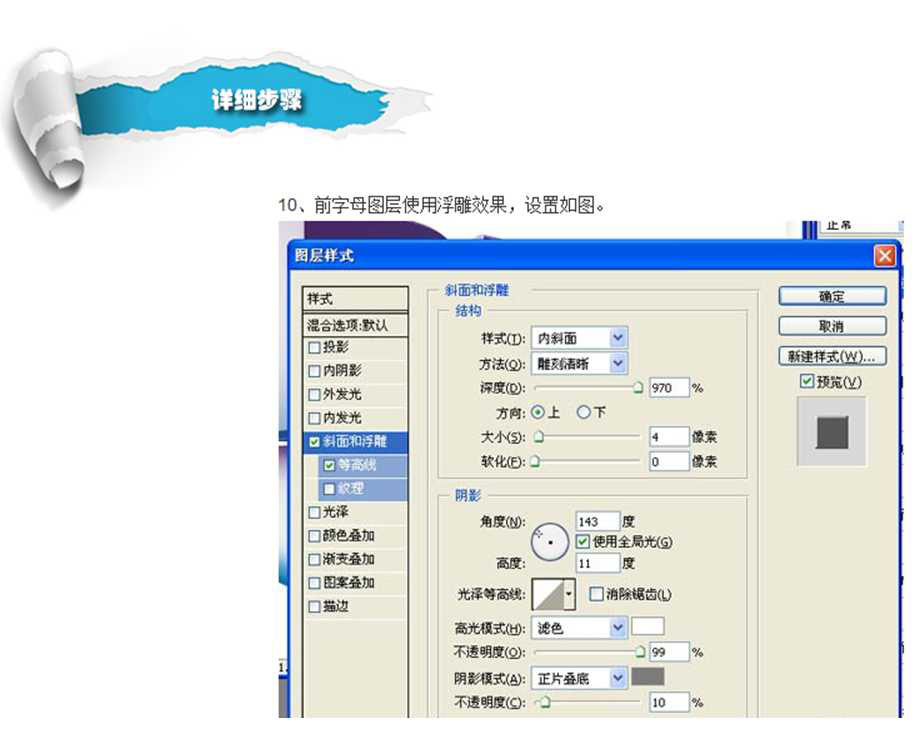
11�������ϵ���ɫ�������㶨�ˡ�
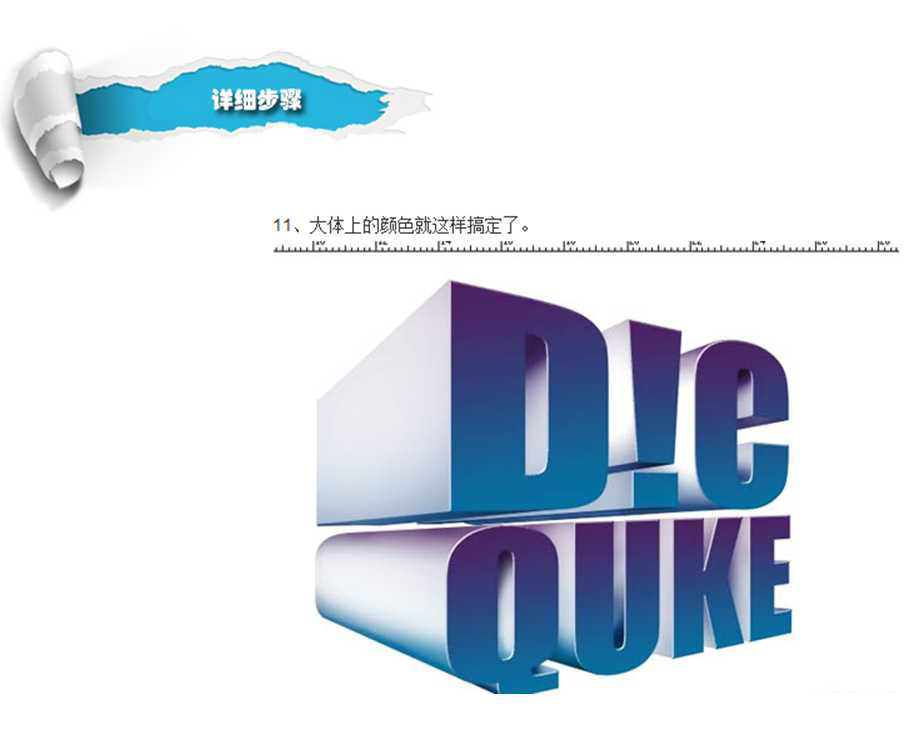
12������������������������ǰ���ֲ㴴�������ɰ档

13���ٽ�������ĵ������������������ߡ�
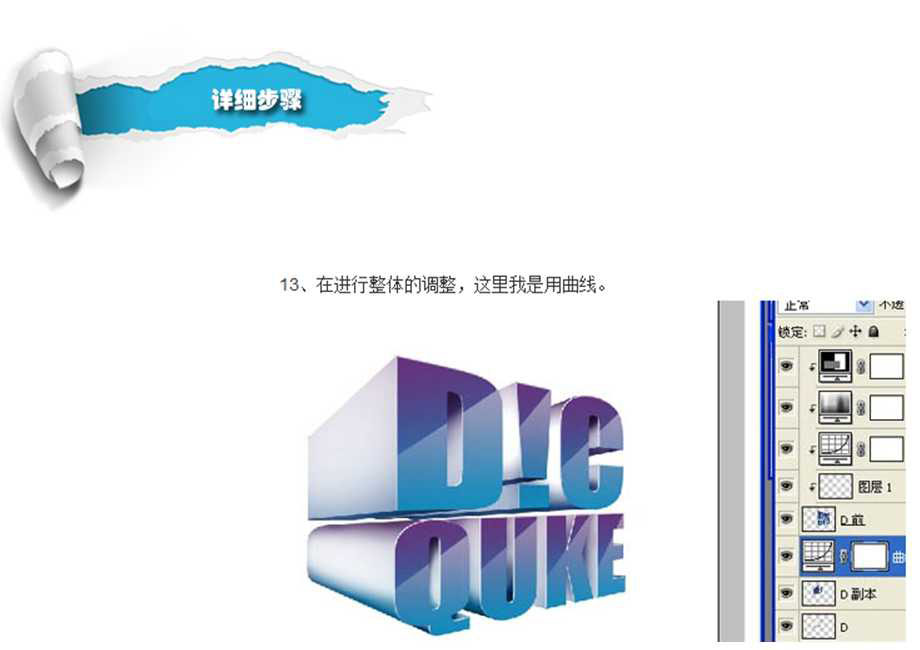
����ٸ����Ӱ��ϸ������һ�£��Ϳ����ˣ�������װ�����С�����ͷ�������������Ӱɡ�

ѧϰ �� ��ʾ
��ؽ̳�
- �����֣�������ɫ��ͨ��Ӣ��������
- �����֣�ͨ��PS����ɫ���ͷ���β������Ч��
- �����֣���PS�������Ĵ�����ɽ���ϵ�������
- �����֣���PS���������������ɳĮ3D��������
- �����֣�ͨ��PS�е�3D��������������ʵ�3D����
- 3D���壬ͨ��PS�����������˫ɫ������
- �����֣���PS������Ҷ���ɵ�3D������
- �����֣���PS����������ɿ�����ĩ������
- �����֣���PS�����ſ�ĵ�Ӱ����3D������
- 3D���壬ͨ��PS��ƽ���3DЧ����������







